u盘怎么格式化的详细操作步骤图解
装机吧 2021年06月13日 08:54:00

我们在对u盘的使用过程中,免不了会碰到优盘中毒的情况,而当U盘中了病毒,造成优盘不能读取数据时,我们就需要对u盘进行格式化。可能会有用户对u盘格式化还不是很了解,那么怎么把u盘格式化呢?下面就让小编来告诉大家吧。
1、将要格式化的U盘插入电脑,然后打开计算机。

2、找到要格式化的U盘。
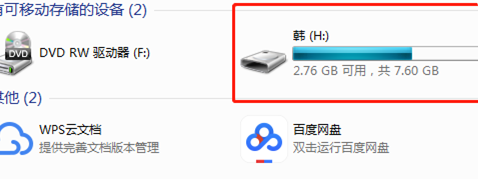
3、右击要格式化的U盘,点击“格式化”。
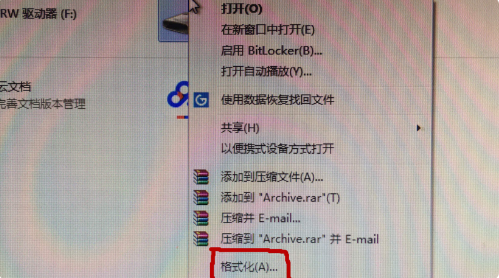
4、然后点击“开始”。

5、点击“确定”。
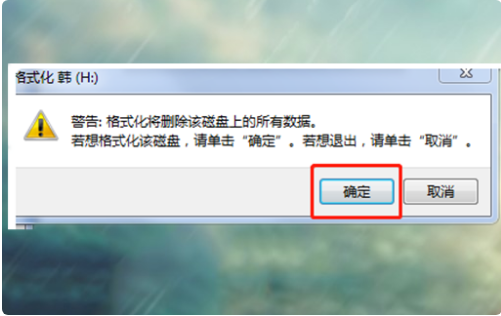
6、等格式化完毕以后,点击“确定”。
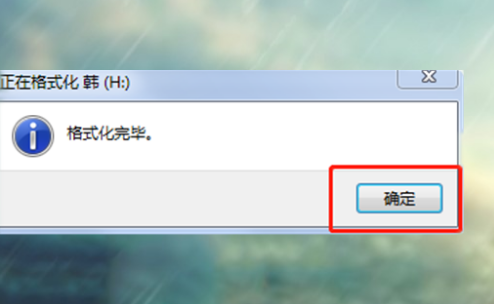
7、再打开U盘,会显示“该文件夹为空”,这样U盘格式化就成功啦。
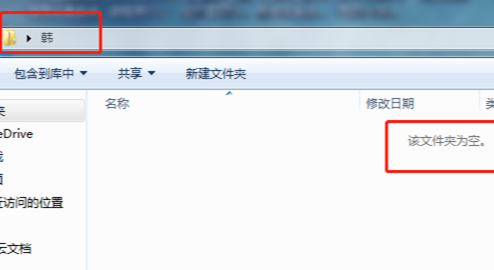
以上就是U盘怎么格式化的详细步骤啦,希望能帮助到大家。
喜欢22





